Task Manager, trình quản lý tác vụ, là một công cụ giúp người dùng Windows theo dõi và tắt các ứng dụng, tác vụ đang chạy trên máy tính. Nó được ra đời vào năm 1994 và được tung ra cho người dùng trong bản Windows NT 4.0 vào năm 1995. Cho tới nay, trong Windows 10, Task Manager vẫn chứng tỏ được giá trị của mình.
Tác giả của Task Manager chính là David Plummer. Ông đã thiết kế công cụ này để khắc phục các sự cố về ứng dụng và để tìm hiểu tại sao máy tính Windows đột nhiên chạy chậm. Mới đây, David đã chia sẻ một số mẹo khá thú vị về Task Manager.
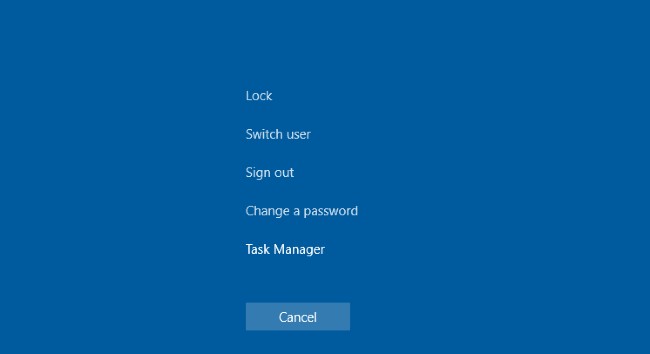
Theo cựu nhân viên Microsoft, đôi lúc chính Task Manager bị treo hoặc bị ẩn đi. Lúc ấy, người dùng Windows 10 có thể nhấn tổ hợp phím CTRL + Shift + Esc để khôi phục công cụ này hoặc mở một cửa sổ Task Manager mới.
Khi bạn nhấn tổ hợp phím trên, theo David, Winlogon sẽ tìm kiếm cửa sổ Task Manager đang bị treo hoặc bị ẩn. Winlogon là một phần của hệ thống con Windows Login. Trong 10 giây tiếp theo, Winlogon sẽ cố gắng khôi phục Task Manager và nếu không thành công nó sẽ khởi chạy một cửa sổ Task Manager mới.
Nhưng khi máy tính không còn đủ tài nguyên cho một cửa sổ Task Manager mới thì điều gì sẽ xảy ra?
David chia sẻ rằng Task Manager được thiết kế rất thông minh. Nếu máy tính đã đạt tới giới hạn, Windows sẽ khởi chạy Task Manager ở chế độ rút gọn hoặc chỉ hiển thị duy nhất thẻ Processes.
"Bằng cách đó, Task Manager luôn được khởi chạy cho người dùng, kể cả khi máy tính chỉ còn một chút tài nguyên nhỏ nhoi", David nói. "Khi Shell hoặc Explorer bị hỏng, bạn cũng có thể nhấn CTRL + Shift + Esc để mở Task Manager và khởi động lại chúng".
Khi khởi động lại được Explorer, bạn sẽ lấy lại được thanh tác vụ, khay hệ thống và màn hình desktop.
Cũng theo David, còn có một cách khác để khắc phục Task Manager khi nó bị treo. "Lúc ấy, bạn có thể nhấn tổ hợp phím CTRL + Alt + Shift và giữ vài giây. Khi bạn làm vậy, Task Manager sẽ đặt lại tất cả các thiết lập bên trong hệ thống về cài đặt ban đầu", David nói.
Sau khi hồi sinh được Task Manager, bạn có thể nhấp vào File => New Task và nhập "cmd" vào trong hộp thoại để khởi động Command Prompt với tư cách Administrator.
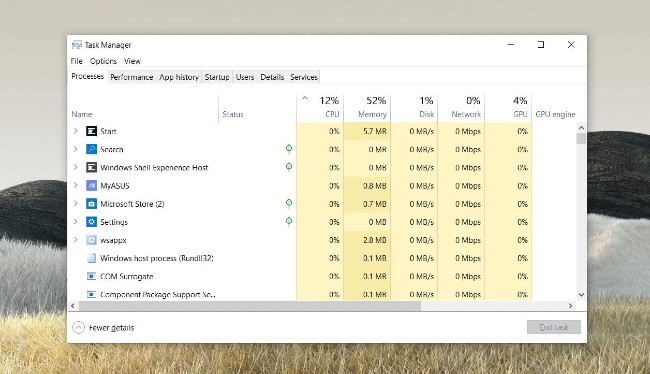
Nếu ứng dụng bị treo cứng khiến bạn không thể xem cửa sổ Task Manager, bạn có thể nhấn phím mũi tên xuống sau đó nhấn nút Delete để đóng các ứng dụng hoặc game đang bị treo.
Tương tự vậy, nếu game hoặc ứng dụng đang bị treo ở chế độ toàn màn hình bạn có thể nhấn Alt + Space, sau đó mà M tiếp theo là nhấn một trong những mũi tên trên bàn phím. Thao tác này giúp bạn di chuyển cửa sổ ứng dụng đang bị treo và Task Manager sẽ được gắn vào con trỏ khi bạn nhấp chuột.
Cho tới hiện tại, Task Manager vẫn rất hữu ích. Bạn còn có thể làm nhiều thứ hơn nữa với công cụ này, ví dụ như kéo thả các cột Processes và Memory để sắp xếp lại chúng. Bạn cũng có thể nhấp chuột phải vào từng cột và tùy chỉnh những thông số bạn muốn hiển thị.
 Công nghệ
Công nghệ  AI
AI  Windows
Windows  iPhone
iPhone  Android
Android  Học IT
Học IT  Download
Download  Tiện ích
Tiện ích  Khoa học
Khoa học  Game
Game  Làng CN
Làng CN  Ứng dụng
Ứng dụng 


















 Linux
Linux  Đồng hồ thông minh
Đồng hồ thông minh  macOS
macOS  Chụp ảnh - Quay phim
Chụp ảnh - Quay phim  Thủ thuật SEO
Thủ thuật SEO  Phần cứng
Phần cứng  Kiến thức cơ bản
Kiến thức cơ bản  Lập trình
Lập trình  Dịch vụ công trực tuyến
Dịch vụ công trực tuyến  Dịch vụ nhà mạng
Dịch vụ nhà mạng  Quiz công nghệ
Quiz công nghệ  Microsoft Word 2016
Microsoft Word 2016  Microsoft Word 2013
Microsoft Word 2013  Microsoft Word 2007
Microsoft Word 2007  Microsoft Excel 2019
Microsoft Excel 2019  Microsoft Excel 2016
Microsoft Excel 2016  Microsoft PowerPoint 2019
Microsoft PowerPoint 2019  Google Sheets
Google Sheets  Học Photoshop
Học Photoshop  Lập trình Scratch
Lập trình Scratch  Bootstrap
Bootstrap  Năng suất
Năng suất  Game - Trò chơi
Game - Trò chơi  Hệ thống
Hệ thống  Thiết kế & Đồ họa
Thiết kế & Đồ họa  Internet
Internet  Bảo mật, Antivirus
Bảo mật, Antivirus  Doanh nghiệp
Doanh nghiệp  Ảnh & Video
Ảnh & Video  Giải trí & Âm nhạc
Giải trí & Âm nhạc  Mạng xã hội
Mạng xã hội  Lập trình
Lập trình  Giáo dục - Học tập
Giáo dục - Học tập  Lối sống
Lối sống  Tài chính & Mua sắm
Tài chính & Mua sắm  AI Trí tuệ nhân tạo
AI Trí tuệ nhân tạo  ChatGPT
ChatGPT  Gemini
Gemini  Điện máy
Điện máy  Tivi
Tivi  Tủ lạnh
Tủ lạnh  Điều hòa
Điều hòa  Máy giặt
Máy giặt  Cuộc sống
Cuộc sống  TOP
TOP  Kỹ năng
Kỹ năng  Món ngon mỗi ngày
Món ngon mỗi ngày  Nuôi dạy con
Nuôi dạy con  Mẹo vặt
Mẹo vặt  Phim ảnh, Truyện
Phim ảnh, Truyện  Làm đẹp
Làm đẹp  DIY - Handmade
DIY - Handmade  Du lịch
Du lịch  Quà tặng
Quà tặng  Giải trí
Giải trí  Là gì?
Là gì?  Nhà đẹp
Nhà đẹp  Giáng sinh - Noel
Giáng sinh - Noel  Hướng dẫn
Hướng dẫn  Ô tô, Xe máy
Ô tô, Xe máy  Tấn công mạng
Tấn công mạng  Chuyện công nghệ
Chuyện công nghệ  Công nghệ mới
Công nghệ mới  Trí tuệ Thiên tài
Trí tuệ Thiên tài